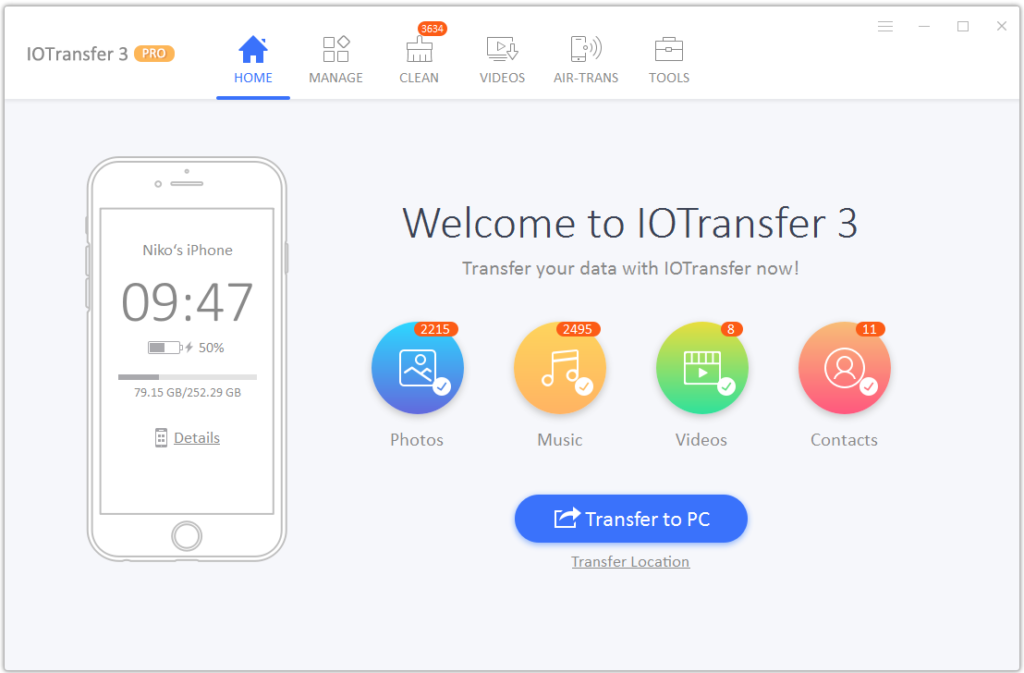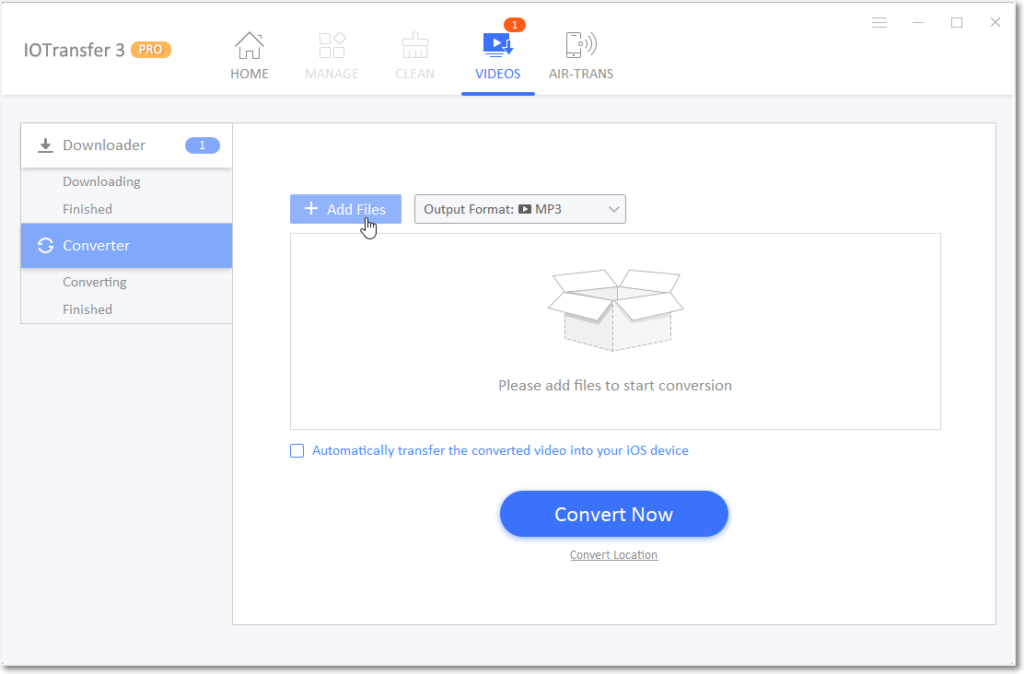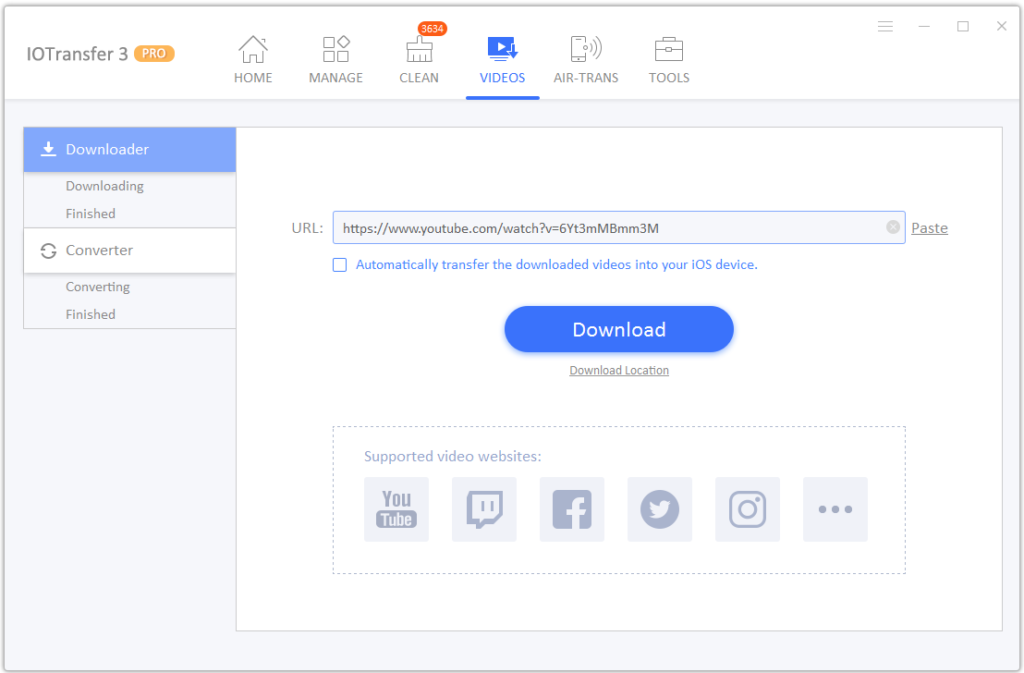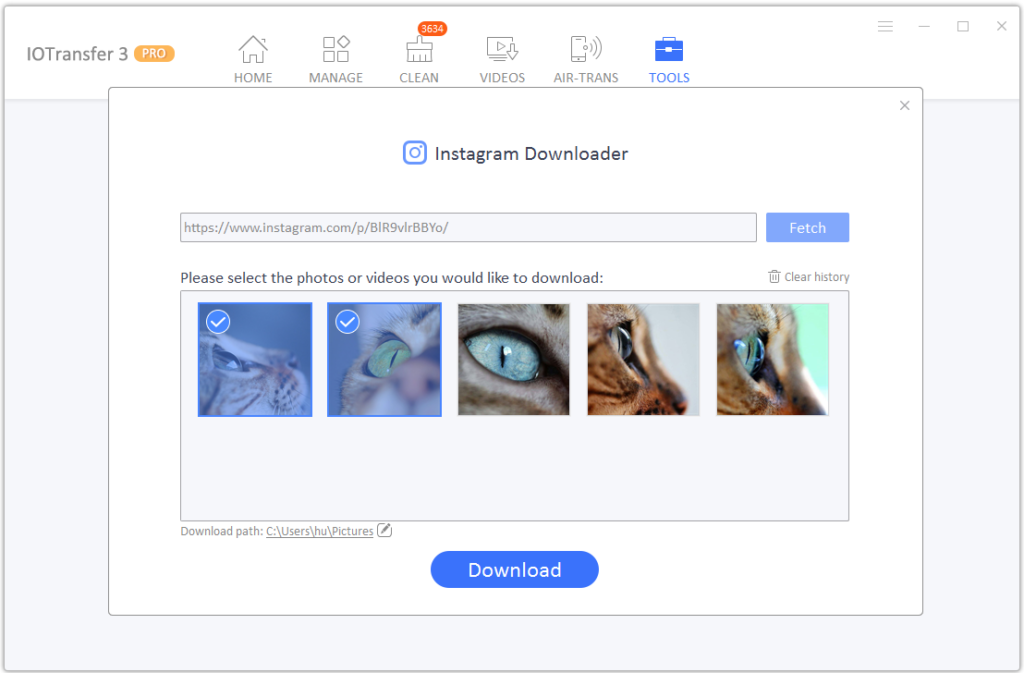Desde hace unos años, con la llegada de iCloud y su facilidad para hacer copia de seguridad de todo lo que tenemos en un iPhone o un iPad hizo que confiáramos en la nube de Apple para salvaguardar todos nuestros datos, prescindiendo de la copia de seguridad en local que siempre habíamos hecho a través de iTunes.
Esta posibilidad sigue existiendo, pero no hay mucha gente que tire de ella por pura comodidad. A ello también han ayudado otros servicios, como Google Photos, con su espacio ilimitado para guardar nuestro carrete de fotos y vídeos.
Pero estas opciones de guardado en la nube de terceros no deberían de ser excluyente a la hora de tener a salvo todo lo que tenemos almacenado en un iPad o un iPhone, que es mucho, tanto a nivel personal como profesional, como en términos de configuración del sistema, aplicaciones y juegos descargados y demás.
Para facilitar y potenciar esto, nació IOTransfer, un completo gestor del gestor del iPhone, con el podemos transferir fácilmente música entre el iPhone, iPad o iPod y un PC con un simple click, así como hacer copia de seguridad de las fotos o vídeos que hayamos tomado desde nuestros terminales sin necesidad de pasar por el engorro de iTunes.
Como extraer audios de vídeos almacenados en el iPhone
Pero IOTransfer 3 es mucho más que eso, y esconde muchas otras funcionalidades que nos pueden ser útiles en nuestro día a día, como la de extraer audio de un vídeo que tengamos almacenado en nuestro dispositivo iOS.
Esto es tan sencillo como conectar el iPhone al PC, abrir iOTransfer y, bajo la pestaña «manage», exportar el vídeo del que queremos extraer el audio.
Una vez hecho esto nos vamos a la pestaña vídeos de IOTransfer, seleccionamos «converter» a la izquierda de la ventana y «Add files» para marcar el vídeo exportado anteriormente. Ahora solo tendríamos que seleccionar el formato en el que queremos tener la pista de audio (MP3, AAC, M4A, OGG o FLAC, entre otros) y darle a «Convert Now». En cuestión de segundos tendremos la pista de audio del vídeo.
Nota: También podemos marcar antes de darle a «convert Now» la casilla que hace que una vez convertido el archivo este se transfiera automáticamente a nuestro dispositivo iOS.
Otra de las características bastante útiles que incorpora IOTransfer es la posibilidad de descargar vídeos de Youtube, que, tal y como su propio nombre indica, nos permite fácilmente descargar vídeos desde el popular servicio de Google.
Simplemente tenemos que pegar la URL donde está alojado el vídeo en cuestión en la pestaña «Videos» de IOTransfer, en su sección «Downloader». Al igual que con el extractor de audio de los vídeos, podemos marcar que este vídeo que descarguemos de Youtube se pase automáticamente al dispositivo iOS que conectemos al PC.
Pero como decíamos, IOTransfer es mucho más que eso. No solo podemos hacer una copia de seguridad de las fotos, vídeos, música o audiolibros, sino que también los podemos gestionar de una forma más clara y sencilla.
También tiene una opción para hacer limpieza en nuestro terminal de archivos innecesarios y que no utilicemos, para así ganar unos valiosos Gbs para lo que de verdad nos importa.
También es posible descargar fotos de Instagram, crear gifs animados o incluso gestionar las fotos que tenemos alojadas en nuestra cuenta de iCloud, todo desde un mismo punto, todo desde IOTransfer.
iOTransfer 3 está disponible para Windows 7/8/10 y es compatible con todos los dispositivos con iOS 8 o posteriores. Podemos descargar una prueba gratuita o bien hacernos con una licencia anual por 24,99$.
También tenemos la posibilidad de adquirir una licencia de por vida por 29,95$, que además nos permitirá instalarla en 3 ordenadores.